
Los controladores permiten que tus dispositivos se comuniquen, y por lo tanto funcionan, con su PC. Windows 10 viene con una gama de controladores para impresoras, monitores, teclados y televisores ya instalado, pero si se conecta un dispositivo sin un controlador preinstalado no hay necesidad de preocuparse.
Windows 10 descarga e instala automáticamente los controladores para los dispositivos cuando se conecte por primera vez ellos. Si es necesario, también puedes instalar los controladores de ti mismo.
He aquí cómo cambiar la configuración de la instalación del controlador y el manual de instalación de controladores de dispositivo.
Cómo instalar los controladores de actualización en Windows 10: Instalación automática
Para cambiar la configuración de la instalación automática del controlador en Windows 10, primero es necesario encontrar la página de configuración del controlador. La forma más fácil de hacerlo es buscar "conductor" en la barra de búsqueda de configuración. Una vez que hayas hecho esto, haga clic en "Configuración de instalación de dispositivos de Cambio".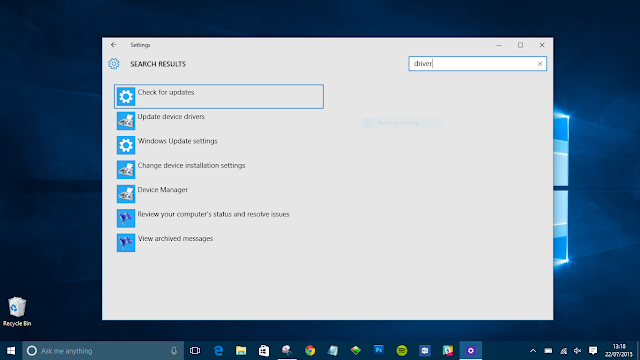
Después de que haya abierto "configuración de la instalación del dispositivo" se le presentará la opción de permitir que Windows descargue automáticamente software de controlador, o halzo tu mismo. La actualización automática es la opción más fácil, por lo que Windows lo habitual comprobar si hay actualizaciones de controladores e instalarlos.

Al hacer clic en la segunda opción nos lleva a una serie de otras opciones. Si desea que Windows nunca instale el software del controlador, seleccione la segunda opción: "Nunca instale el software del controlador de Windows Update".

Cómo instalar los controladores de actualización en Windows 10: Instalación manual
Si desea actualizar manualmente los controladores, puedes hacerlo a través de Windows oa través de la página web de la empresa que hace el dispositivo. Para hacer esto a través de Windows, primero que aparezca "Administrador de dispositivos".

En "Administrador de dispositivos" encontrará una lista de todos los dispositivos conectados a su PC, como monitores, teclados y ratones. Por ejemplo, al hacer clic en "Adaptadores de pantalla" se abrirá dispositivos de pantalla de su PC. Al hacer clic en un dispositivo de la lista, aparecerá propiedades de ese dispositivo. En la pestaña "Controlador" encontrará detalles sobre el conductor y la opción de actualizar el controlador.

También puedes actualizar los controladores a través de página web del dispositivo. Por ejemplo, si tienes una tarjeta gráfica NVIDIA instalado puedes actualizar el controlador de la tarjeta a través de la web oficial de NVIDIA.

Una vez que haya actualizado los controladores, debes estar completamente listo para usar sus dispositivos con Windows 10.
Ahora te voy a enseñar a...
✅ Elimina archivos duplicados → http://bit.ly/2qi56eT✅ Particiona tu disco duro sin programas → http://bit.ly/2IC9mMZ
✅ Antivirus gratis para siempre (pc y laptop)→http://bit.ly/elMejorAntivirus
Suscríbete a mi canal de Youtube, ahí aprenderás a solucionar los problemas de tu computadora tú mismo.

¡Comparte la publicacion!
CÓMO INSTALAR Y ACTUALIZAR LOS CONTROLADORES (DRIVERS) EN WINDOWS 10
4/
5
Oleh
Luis Fernando Reyna


